 Revit Structure
Revit Structure
 Revit Structure
Revit StructureÈ possibile posizionare un pilastro obliquo in una vista di pianta con due clic del mouse: uno per specificare il punto iniziale del pilastro e uno per specificare il punto finale. È possibile definire la quota altimetrica e l'offset per ciascun clic o utilizzare lo snap 3D per unire il pilastro agli elementi precedentemente posizionati.
 Pilastro strutturale.
Pilastro strutturale. Come selezionare questa opzione

 gruppo Struttura
gruppo Struttura
 Pilastro
Pilastro  gruppo Costruisci
gruppo Costruisci menu a discesa Pilastro
menu a discesa Pilastro
 Pilastro strutturale
Pilastro strutturale  gruppo Posizionamento
gruppo Posizionamento Pilastro obliquo
Pilastro obliquo (Facoltativo) Nelle caselle di testo accanto ai menu a discesa Primo clic e Secondo clic, immettere i valori di offset per le estremità del pilastro.
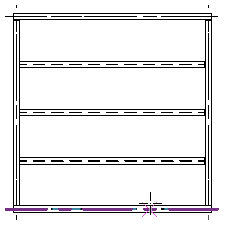
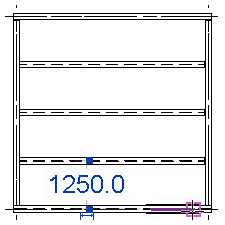
Il pilastro viene posizionato in base alle impostazioni definite per i due clic del mouse, ai rispettivi livelli associati e ai valori di offset specificati. Le illustrazioni che seguono mostrano il posizionamento di pilastri obliqui nella pianta strutturale del livello 2 di un progetto utilizzando la procedura di inserimento tramite clic del mouse descritta nei passaggi 8 e 9.
| Primo clic: Livello 1 e Secondo clic: Livello 2 | Primo clic: Livello 3 e Secondo clic: Livello 2 |
|---|---|
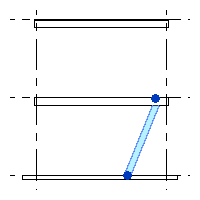 |
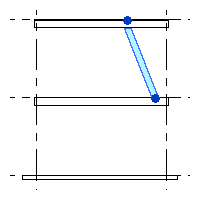 |